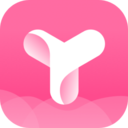淘宝网无法访问?独此一家,速来解决!
作者:佚名 来源:未知 时间:2025-04-16
当我们在日常生活中习惯了网购带来的便利,淘宝网作为国内最大的电商平台之一,早已成为许多人日常购物不可或缺的一部分。然而,有时候你可能会遇到这样一个问题:我的淘宝网打不开了,但其他网站都正常。这种情况确实会让人感到困惑和不安,毕竟淘宝网上可能有你急需购买的商品,或者正在进行中的重要交易。别担心,接下来我们就来详细探讨一下这个问题,帮助你找到解决办法。

为什么只有淘宝网打不开?
首先,我们需要明确一点:如果只有淘宝网打不开,而其他网站都能正常访问,那么问题很可能不是出在你的网络连接上。这种情况下,有几个可能的原因:

1. 淘宝网服务器问题:有时候,淘宝网的服务器可能会因为维护、升级或者出现故障而导致无法访问。这种情况通常是暂时的,过一段时间后就会恢复正常。

2. 浏览器缓存问题:浏览器在访问网站时,会缓存一些文件和数据以提高加载速度。但是,有时候这些缓存数据可能会损坏或者过时,导致网站无法正确加载。

3. DNS解析问题:DNS(域名系统)负责将网站域名解析成IP地址,以便浏览器能够找到服务器。如果DNS解析出现问题,那么网站就可能无法访问。
4. 淘宝网设置被拦截:有时候,防火墙、杀毒软件或者浏览器的安全设置可能会误将淘宝网标记为不安全网站,从而阻止访问。
5. 网络代理或VPN问题:如果你在使用网络代理或者VPN,这些工具可能会干扰你的网络访问,导致某些网站无法打开。
如何解决淘宝网打不开的问题?
针对上述可能的原因,我们可以尝试以下几种方法来解决淘宝网打不开的问题:
1. 检查淘宝网服务器状态:
你可以通过搜索引擎或者社交媒体查看是否有其他人也遇到了同样的问题。
访问淘宝网的官方社交媒体账号或者客服页面,看看是否有相关的通知或者公告。
2. 清除浏览器缓存:
打开你的浏览器设置,找到“清除浏览数据”或者“清除缓存”的选项。
选择清除所有缓存数据,然后重启浏览器尝试访问淘宝网。
3. 刷新DNS缓存:
对于Windows用户,可以在命令提示符(CMD)中输入`ipconfig /flushdns`命令来刷新DNS缓存。
对于Mac用户,可以在终端中输入`sudo killall -HUP mDNSResponder`命令来刷新DNS缓存。
4. 检查防火墙和杀毒软件设置:
暂时禁用防火墙和杀毒软件,看看是否能访问淘宝网。
如果可以访问,那么可能是防火墙或杀毒软件误拦截了淘宝网。你可以尝试将它们添加到白名单中,然后重新启用。
5. 禁用网络代理或VPN:
如果你正在使用网络代理或者VPN,尝试暂时禁用它们,看看是否能直接访问淘宝网。
如果可以访问,那么可能是代理或VPN工具的问题。你可以尝试更换其他的代理或VPN工具,或者联系它们的客服寻求帮助。
6. 更换浏览器或设备:
尝试使用不同的浏览器或者设备来访问淘宝网,看看问题是否依旧存在。
如果其他浏览器或设备可以正常访问,那么可能是你当前使用的浏览器或设备出现了问题。
7. 检查网络设置:
确保你的网络连接是稳定的,并且没有其他的网络问题。
尝试重启路由器或者调整网络设置,看看是否能解决问题。
8. 联系淘宝客服:
如果以上方法都没有解决问题,你可以联系淘宝网的客服团队,向他们报告你的问题,并寻求他们的帮助。
如何预防类似问题的发生?
虽然淘宝网打不开的问题可能是由多种原因导致的,但是我们还是可以采取一些措施来预防类似问题的发生:
1. 定期清理浏览器缓存:
定期清理浏览器缓存可以保持浏览器的运行速度,并且避免因为缓存数据损坏而导致网站无法加载的问题。
2. 保持软件和系统的更新:
定期更新你的浏览器、操作系统以及杀毒软件等,可以确保你的设备拥有最新的安全补丁和功能优化。
3. 谨慎使用网络代理和VPN:
网络代理和VPN虽然可以带来一些便利,但是它们也可能会带来一些潜在的网络问题。因此,在使用这些工具时,一定要谨慎选择,并且遵循相关的使用说明。
4. 备份重要数据:
定期备份你在淘宝网上的购物记录、收货地址、支付密码等重要数据,可以防止因为意外情况导致数据丢失的问题。
总结
当遇到“我的淘宝网打不开了,其他网站都正常”的问题时,不要慌张。按照上述方法一步步排查问题,相信你一定能够找到问题的根源并解决它。同时,通过采取一些预防措施,我们也可以减少类似问题的发生概率,确保我们的网购体验更加顺畅和愉快。希望这篇文章能够帮助到你,让你在遇到类似问题时能够从容应对。